Pokud vlastníte počítač, který již nevyhovuje vašim potřebám, můžete upgradovat jeho hardwarové komponenty. Můžete například přidat další úložný prostor, více RAM, a dokonce získat lepší GPU. Alternativa samozřejmě je nákup zcela nového zařízení. Pokud ale vlastníte Chromebook, věci jsou trochu složitější. Upgrade notebooku se systémem ChromeOS není vždy možný.
Mohu do Chromebooku přidat více paměti?
Většinu Chromebooků nelze upgradovat, což znamená, že do zařízení nemůžete přidat více paměti RAM. U většiny notebooků se systémem ChromeOS je paměť RAM připájena k základní desce. Jinými slovy, není k dispozici žádný slot pro vložení nové paměťové karty.
Proč mají Chromebooky tak málo paměti RAM?
Notebooky se systémem ChromeOS mají malé pevné disky a malou paměť, aby udržely nízké náklady a podpořily široké použití. Operační systém zachází s RAM odlišně a ve skutečnosti nepotřebuje tolik paměti jako jiné operační systémy.
Většina Chromebooků je vybavena 4 GB RAM, i když si můžete zakoupit i modely s 8 GB RAM. Jedním z takových příkladů je Chromebook Samsung Galaxy.
Ve srovnání s jinými počítači se systémem Windows nebo macOS nejsou 4 GB paměti RAM nijak působivé. ChromeOS je ale mnohem lehčí než Windows nebo macOS. Kromě toho je operační systém založen na jádře Linuxu a využívá RAM efektivněji.
co je tajemství?
Chrome OS udržuje věci svižné díky zRAM a dvojitá stěna s nízkou pamětí. zRAM je komprimovaná virtuální paměť, která přeměňuje části vašeho pevného disku na RAM, což vašemu notebooku umožňuje dělat mnohem více s méně. Nízká paměť s dvojitou stěnou automaticky odstraňuje staré karty, data, aplikace a procesy, které uživatelé nějakou dobu nepoužívali, aby uvolnili paměť.
Například Google Chrome spotřebovává RAM zatížením lodi v systémech Windows a Mac. Ale paměť RAM a nízká paměť s dvojitou stěnou udržují Chrome nenasytného RAM v systému ChromeOS pod kontrolou.
Může Chromebooku docházet paměť?

Chromebookům může dojít paměť. Tento problém se často týká Chromebooků nižší třídy vybavených 2 GB RAM. Když k tomuto problému dojde, aplikace přestanou reagovat, Chrome vám zobrazí chybu „Aj, chyba“ atd.
Povolit Swap Memory
Chcete-li tento problém s pamětí rychle vyřešit, musíte povolit možnost Swap memory pomocí Crosh.
- lis Ctrl, Alt, a T otevřete kartu Crosh.
- Spusťte povolit swap [vložte velikost] příkaz.
- Nahradit [vložte velikost] se swapem, který chcete přidat. Pokud například chcete přidat swap 2 GB, zadejte swap enable 2000.
- Restartujte Chromebook.
- Chcete-li zakázat odkládací paměť, spusťte zakázat swap příkaz.
Kolik RAM potřebuji pro Chromebook?
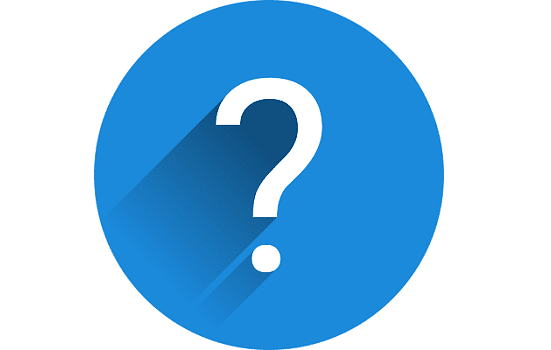
Chcete-li odpovědět na tuto otázku, musíte si odpovědět na dvě další otázky: „Jak dlouho plánuji tento Chromebook používat?“ a "Budu ho používat jako svůj hlavní stroj nebo spíše jako záložní notebook?"
Pokud plánujete používat Chromebook pro nenáročné procházení a sociální média po dobu dvou až tří let, vyberte si 4GB model. Pokud ale plánujete zařízení používat jako svůj hlavní notebook do školy nebo do práce, vyberte si model vybavený 8GB RAM.
Závěr
Většina Chromebooků má čip RAM připájený k základní desce, což znamená, že do zařízení nemůžete přidat další paměť. Chromebooky jsou obecně vybaveny méně RAM než běžné počítače se systémem Windows nebo macOS.
ChromeOS však ve skutečnosti nepotřebuje tolik paměti RAM, protože využívá paměť efektivněji. Například 4GB RAM by měla většině uživatelů stačit. Pokud by vašemu Chromebooku někdy došlo paměť, můžete pomocí Crosh rychle povolit funkci Swap Memory.
Kolik RAM má váš Chromebook? Zažili jste někdy nějaké problémy s pamětí? Sdělte nám více o svých zkušenostech v komentářích níže.